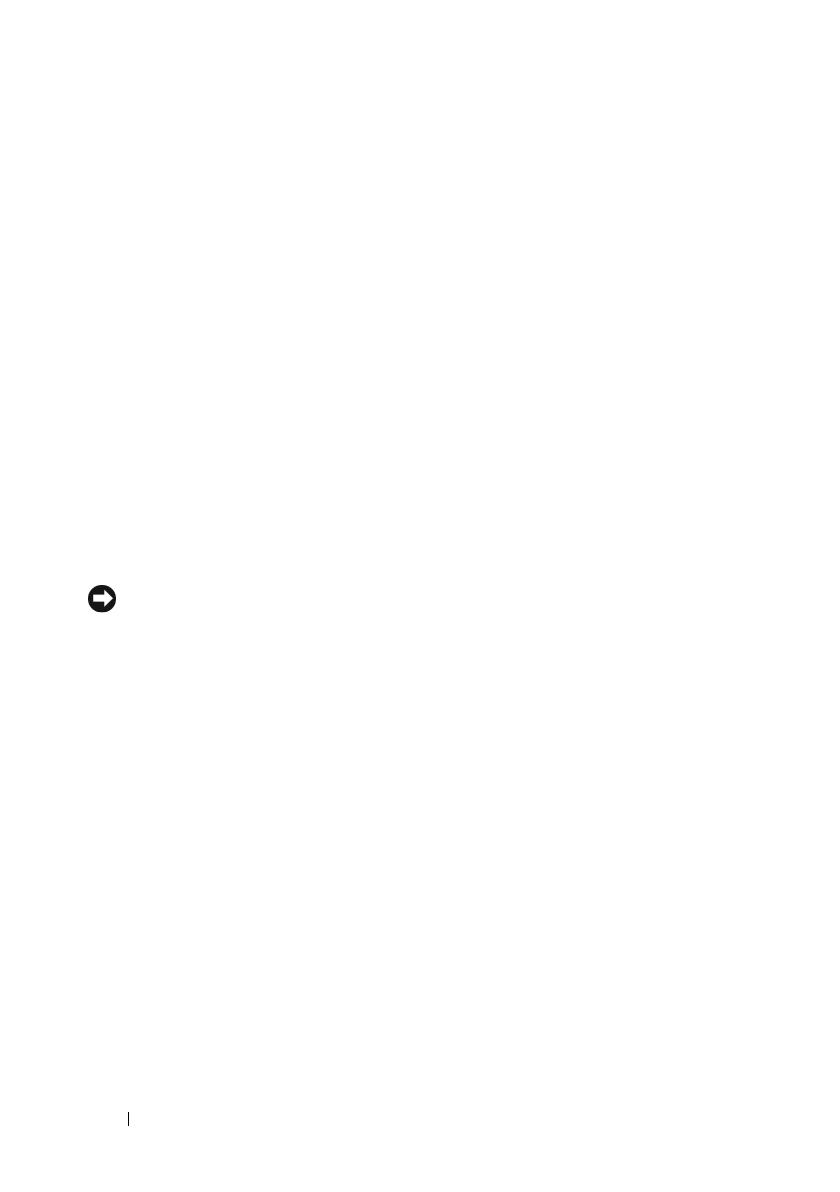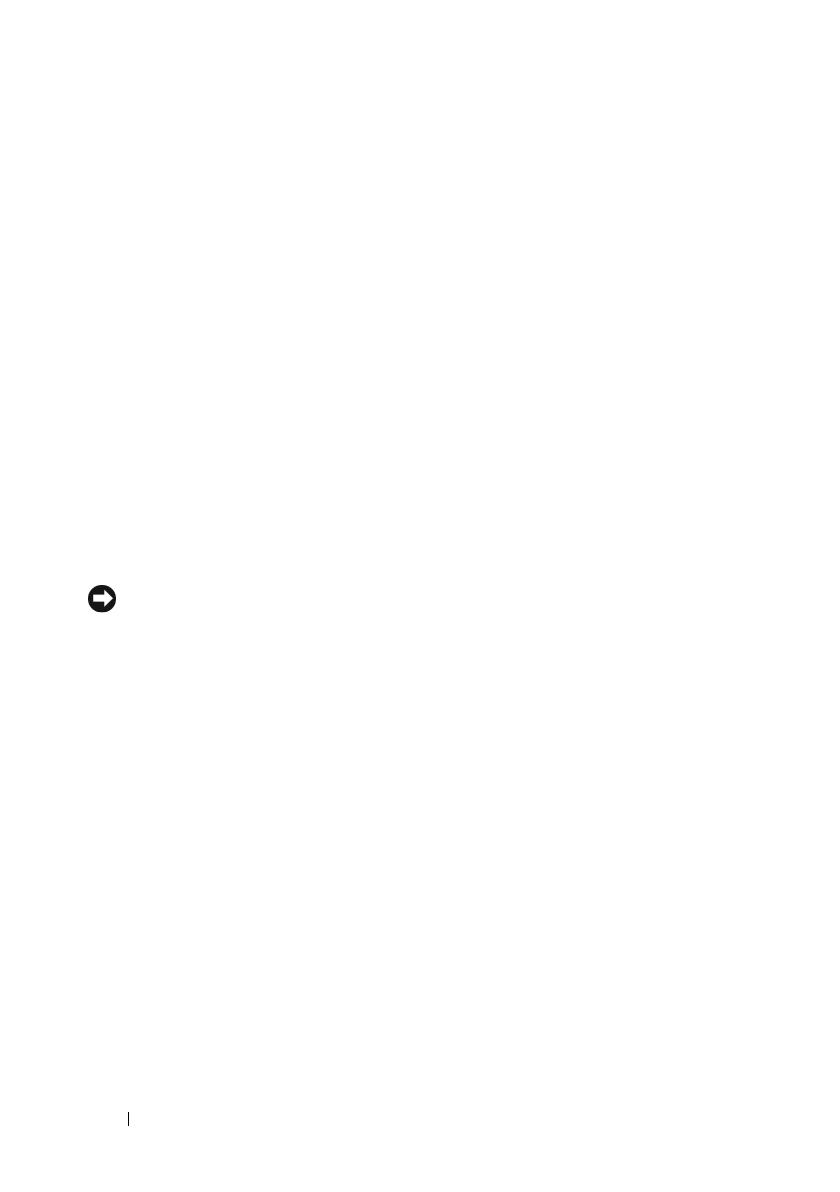
38 Liitäntäalusta
Liitäntäalustassa olevan media-aseman
vaihtaminen
1
Liu'uta media-asema liitäntäalustan sisälle.
2
Aseta ruuvi, jolla media-asema on kiinnitetty liitäntäalustaan, takaisin
paikalleen.
Ulkoisten asemien liittäminen ja irrottaminen
• Jos haluat liittää ulkoisen aseman, kuten CD-, CD-RW- tai DVD/CD-RW-
aseman, tietokoneen ollessa sammutettuna, liitä aseman kaapeli
liitäntäalustan USB-liittimeen (katso kohtaa ”Näkymä takaa” sivulla 34).
• Jos haluat irrottaa ulkoisen aseman tietokoneen ollessa sammutettuna,
irrota aseman kaapeli USB-liittimestä.
• Jos haluat liittää ja irrottaa asemia tietokoneen ollessa käynnissä, katso
kohtaa ”Ulkoisten asemien vaihtaminen tietokoneen ollessa käynnissä”
sivulla 38.
VAROITUS: Varastoi ulkoiset asemat turvalliseen ja kuivaan paikkaan, kun niitä
ei ole liitetty tietokoneeseen, jotta ne eivät vaurioitu. Vältä niiden painamista tai
painavien esineiden asettamista niiden päälle varastoinnin aikana.
Ulkoisten asemien vaihtaminen tietokoneen
ollessa käynnissä
1
Kaksoisnapsauta Windowsin tehtäväpalkissa olevaa
Poista laite
-kuvaketta.
2
Napsauta poistettavaa asemaa.
3
Irrota aseman kaapeli USB-liittimestä.
4
Liitä uusi laite liittämällä aseman kaapeli USB-liittimeen.
Käyttöjärjestelmä tunnistaa uuden aseman.
Poista tarvittaessa tietokoneen lukitus antamalla salasana.
book.book Page 38 Saturday, August 2, 2008 9:02 AM